Оновлення конфігурації 1С: покрокова інструкція
Опубликованно 12.02.2019 07:03
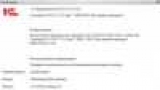
Для програмних продуктів компанії 1С оновлення конфігурацій виходять із завидною постійністю. Вони не тільки виправляють помилки, але і вносять зміни у відповідності з змінами в законодавстві. В середньому за місяць виходить 3-5 оновлень "1С: Бухгалтерії" та інших продуктів.
Особливо важливо стежити за актуальністю конфігурації звітні періоди. Неправильно складені податкові декларації можуть обернутися великими штрафами. Оновлення платформи
Для коректної роботи бази необхідно підтримувати програмне забезпечення в актуальному стані. Перед оновленням потрібно встановити останню версію технологічної платформи 1С. Її наявність перевіряється за замовчуванням при запуску інформаційної бази. У такому разі від користувача вимагається тільки підтвердити операцію.
Встановити платформу можна і вручну. Для цього необхідно завантажити останній дистрибутив з сайту підтримки користувачів, розпакувати архів і запустити файл setup.exe. В ході установки рекомендується нічого не змінювати, все значення виставлені за замовчуванням. Після оновлення можна перевірити версію платформи. Для цього потрібно запустити базу і подивитися інформацію про програму, натиснувши помаранчеву кнопку в правому верхньому куті вікна. У першій рядку буде вказана версія платформи.
Автоматичний режим
Для оновлення конфігурації 1С 8.3 у розділі «Адміністрування» вибираємо пункт «Обслуговування / Установка оновлень і виправлень (патчів)», для пошуку натискаємо активне посилання. Відкриється вікно, в якому можна вибрати компоненти.
Оновлення відбувається в автоматичному режимі. Потрібно тільки слідувати вказівкам на екрані. Після установки програма перезапуститься. Залишиться лише підтвердити легальність використання. Оновлення через конфігуратор з сервера 1С
Іноді процес автоматичної установки займає багато часу. Таке відбувається, якщо конфігурація давно не оновлювалася. В цьому випадку має сенс виконати операції вручну. Розглянемо, як оновити 1С з допомогою конфігуратора.
Для цього потрібно відкрити базу і пройти у відповідний пункт меню. Виконати пошук доступних оновлень. Від нас буде потрібно ввести ім'я користувача та пароль для доступу до сервісу ІТС (інформаційно-технологічного супроводу). У вікні з'явиться список оновлень. Найсвіжіша з них стоїть першим у списку і виділено жирним шрифтом. Встановлюємо оновлення і приймаємо зміни.
Всі описані дії потрібно повторити кілька разів, поки програма не повідомить нам, що встановлена остання версія конфігурації. Справа в тому, що оновлення встановлюються послідовно. Якщо поточна версія сильно застаріла, то відразу перейти на останню не вийде. Локальна установка
Схожим способом відбувається оновлення конфігурації 1С з допомогою файлу. Необхідно завантажити дистрибутив з сайту підтримки користувачів. Вибираємо в списку потрібний продукт. Відкриється вікно з таблицею оновлень. В правому стовпчику перераховані версії, для яких вони підходять. Припустимо, у вас реліз 3.0.64.29. Це означає, що спочатку потрібно оновитися до 3.0.65.80 і лише потім до останнього.
Викачуємо потрібні дистрибутиви і розпаковуємо. Подальші кроки аналогічні попередньому прикладу, тільки замість пошуку доступних оновлень потрібно вказати шлях до викачаного файлу. Після установки і прийняття змін запускаємо базу в режимі "1С: Підприємства" та підтверджуємо легальність використання програми. Як оновити 1С з допомогою диска ІТС
Підписка на інформаційно-технологічний супровід включає не тільки інтернет-підтримку, але і щомісячне одержання компакт-диск з дистрибутивами, методичними рекомендаціями та актуальними статтями. Щоб встановити оновлення, потрібно дочекатися автозапуску і вибрати кнопку «Перегляд». Відкриється вікно, в якому натискаємо пункт «Технологічна підтримка». Далі вибираємо цікавить нас продукт, наприклад, оновлення "1С: Бухгалтерії".
Після підтвердження з'явиться опис змін в новій версії. І також тут можна перевірити сумісність з попередніми релізами аналогічно таблиці з сайту підтримки. Запускаємо установку. Програма запропонує вказати шлях для збереження файлів оновлення. Можна залишити його за замовчуванням або вказати свій.
Після завершення установки запускаємо конфігуратор і проходимо в меню оновлення аналогічно попереднім прикладам. В якості джерела потрібно вказати шлях, обраний при інсталяції. Якщо він не змінювався вручну, то при пошуку файли будуть знайдені автоматично. Об'єднання конфігурацій
Ще один спосіб оновлення "1С: Підприємства" можна пропустити етапи встановлення проміжних релізів. Він може бути також корисний при обслуговуванні великої кількості робочих місць або баз даних.
Припустимо, бухгалтер веде облік відразу в кількох організаціях, не пов'язаних один з одним. При виході чергової версії конфігурації оновлювати потрібно кожну з баз. Якщо було пропущено кілька релізів, процес може затягнутися надовго і паралізувати роботу.
Щоб застосувати метод об'єднання, треба спочатку оновити одну з баз, а потім вивантажити конфігурації до файлу. Для цього виконаємо наступні дії.
Відкриємо оновлену базу в конфігураторі і виберемо відповідний пункт меню. Вкажемо шлях збереження. За замовчуванням ім'я файлу конфігурації 1Cv8.cf. Можна вказати будь-яке інше, не змінюючи розширення.
Далі по черзі будемо відкривати в режимі конфігуратора інші бази. Незалежно від того, скільки релізів було пропущено, у кожному випадку в якості джерела оновлення буде зазначатися один і той же файл. Цей спосіб також дуже зручний, якщо потрібно внести одні і ті ж ручні зміни в кожну базу. Особливості оновлення нетипових конфігурацій
Всі вищеописані методи підходять для типових релізів. Як же бути, якщо конфігурація була доопрацьована користувачем? З одного боку, потрібно встановити новітні зміни від постачальника програмного забезпечення, а з іншого - зберегти свої правки. Автоматичне оновлення в таких випадках не застосовується. Всі ручні зміни будуть переписані встановленими значеннями, а створені об'єкти видалені, так як вони не входять у комплект стандартної поставки. У таких випадках використовують метод порівняння конфігурацій.
Перші етапи не відрізняються від вищеописаних способів роботи в режимі конфігуратора. Здійснюється пошук оновлень і вибирається необхідний реліз. Але в процесі установки з'явиться вікно порівняння поточної і завантажуваної конфігурації. Для кожного об'єкта можна вибрати, яку версію слід залишити.
Оновлення нетипових конфігурацій вимагає певної кваліфікації. Якщо немає достатньої впевненості і знань, краще звернутися до фахівця. Можливі проблеми
В автоматичному режимі часто виникають помилки оновлення конфігурацій 1С. Вони можуть призвести до неприємних наслідків. В гіршому випадку база стане непрацездатною. Перед будь-яким оновленням необхідно створювати резервну копію.
Найчастішою причиною помилок є застаріла платформа. В цьому випадку програма сама повідомляє про необхідність її оновлення. Але бувають і зворотні ситуації, коли потрібно відкотитися на платформу попередніх версій. Подібні проблеми виникають, коли оновлення встановлюються рідко і користувач в цілях економії часу намагається перестрибнути відразу через кілька релізів. У підсумку паралізується робота, а відновлення бази займає набагато більше часу, ніж послідовне оновлення.
Оновлення може завершитися помилкою з-за нестачі оперативної пам'яті. На жаль, це вкрай ресурсомісткий процес. Поетапне оновлення в конфігураторі вимагає менше ресурсів. Також можна перенести базу на більш потужний комп'ютер і відновити, а потім повернути на місце.
Якщо помилки усунути не вдається, краще звертатися в техпідтримку. Інформаційна база занадто цінна для бізнесу, щоб з нею експериментувати. Автор: Сергій Косенков 19 Листопада, 2018
Категория: Техника

